Cara Nonaktifkan Koreksi Otomatis di Windows 10 UWP Apps
Windows 10 memiliki koreksi otomatis bawaan di tingkat OS. Berbeda dengan fitur koreksi otomatis di MS Office, koreksi otomatis ini berfungsi di semua aplikasi UWP dan meniru autocorrent dan teks prediktif di iOS dan Android. Satu-satunya masalah adalah itu tidak sebaik koreksi otomatis pada salah satu dari dua sistem operasi seluler. Koreksi otomatis dapat memperbaiki kata-kata tetapi selalu menebak-nebak. Koreksi sering kali adalah yang dapat dilakukan pengguna tanpa. Jika Anda menemukan koreksi otomatis di Windows 10 tidak berguna, Anda dapat menonaktifkannya.
Nonaktifkan AutoCorrect pada Windows 10
Memperbaiki otomatis pada Windows 10 mudah mematikan tetapi sedikit sulit untuk menemukan pengaturan. Buka aplikasi Pengaturan dan buka Perangkat. Pilih tab Mengetik. Di sini Anda akan melihat dua opsi di bawah bagian Ejaan; Perbaiki kata yang salah eja, dan Sorot kata yang salah eja.
Opsi kata-kata kesalahan ejaan Autocorrect adalah apa yang Anda butuhkan untuk menonaktifkan untuk menonaktifkan koreksi-otomatis pada Windows 10. Windows 10 akan terus menyoroti kata-kata yang salah eja dengan garis merah berlekuk di bawahnya. Untuk menonaktifkan sorotan ini, putar opsi Sorot kata yang salah eja.
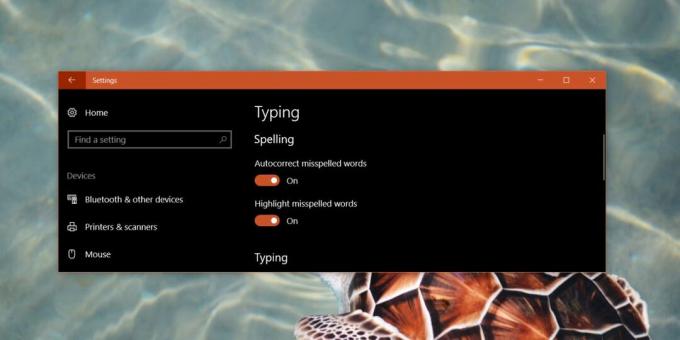
Koreksi otomatis hanya berfungsi di aplikasi UWP seperti Skype. Di beberapa aplikasi UWP seperti Slack, fungsi koreksi otomatis tidak berfungsi dan hanya fitur highlight yang berfungsi.

Koreksi otomatis tidak berfungsi di aplikasi Win32. Aplikasi seperti Chrome dan Firefox memiliki pemeriksaan ejaan internal yang akan menyorot kata yang salah eja dan menonaktifkan ejaan cek OS dan koreksi otomatis tidak akan mematikannya. Ini tidak hanya terbatas pada browser; aplikasi lain seperti MS Office suite memiliki pemeriksaan ejaan internal sendiri yang berfungsi secara independen dari fitur OS. Itu masih akan berfungsi bahkan setelah Anda menonaktifkan koreksi-otomatis pada Windows 10.
Opsi Pengetikan Lainnya
Koreksi otomatis dan periksa ejaan bukan satu-satunya opsi pengetikan yang dimiliki Windows 10. Ini juga memiliki teks prediksi meskipun tidak diaktifkan secara default. Anda dapat mengaktifkannya dari panel Pengaturan yang sama di bawah Perangkat> Mengetik. Seperti fitur koreksi otomatis, teks prediksi tidak terlalu bagus.
Satu fitur bermanfaat yang dimilikinya adalah Anda dapat mengaktifkan opsi untuk secara otomatis menambahkan titik / penghentian penuh saat Anda mengetuk dua kali bilah spasi. Sekali lagi, ini hanya akan berfungsi di aplikasi UWP yang memalukan. Ini adalah fitur yang sangat berguna dan sebagian besar pengguna mungkin menemukan itu berguna di aplikasi Win32. Jika Anda mau tambahkan titik di aplikasi Win32 dengan mengetuk bilah spasi dua kali, Anda dapat menggunakan skrip AHK untuk mendapatkannya. Ini bekerja jauh lebih andal daripada fitur Windows 10 dan itu akan bekerja di kedua aplikasi UWP dan aplikasi Win32.
Pencarian
Tulisan Terbaru
MetroSidebar Menambahkan Sidebar Widget UI Modern Cantik Ke Windows 8
Anda mungkin telah memperhatikan tidak adanya gadget desktop di Win...
Reset Windows 10 Gagal (TETAP)
Salah satu fitur terbaik yang ditambahkan Microsoft ke Windows 10 a...
Apa itu VPN & Tunneling; Cara Membuat Dan Menghubungkan Ke Jaringan VPN
Ketika datang untuk menggunakan sistem transmisi data yang sangat a...



